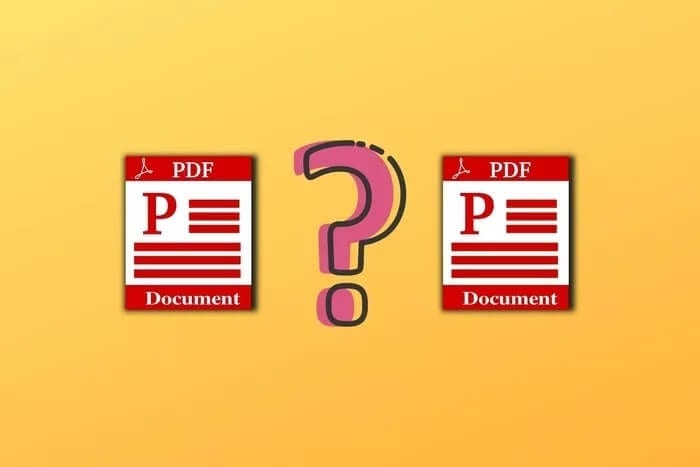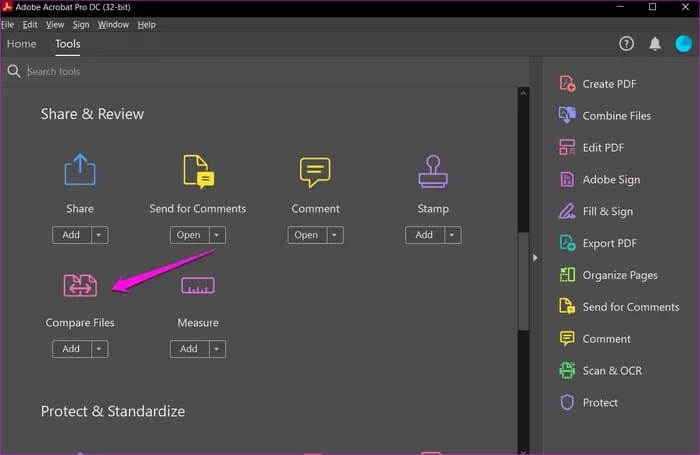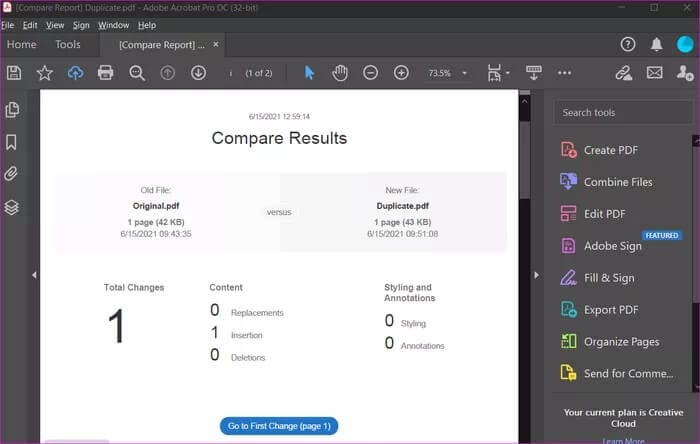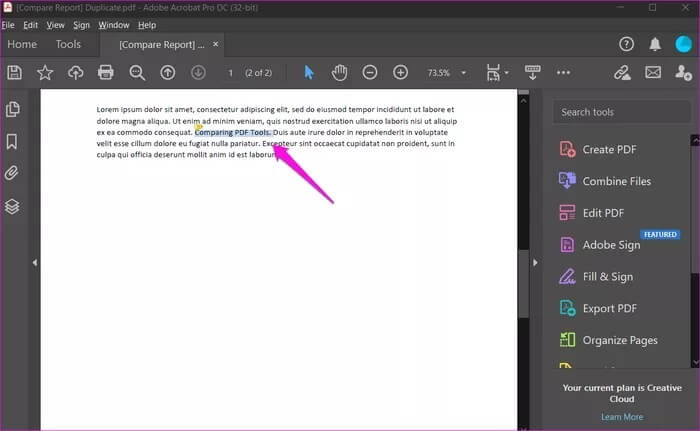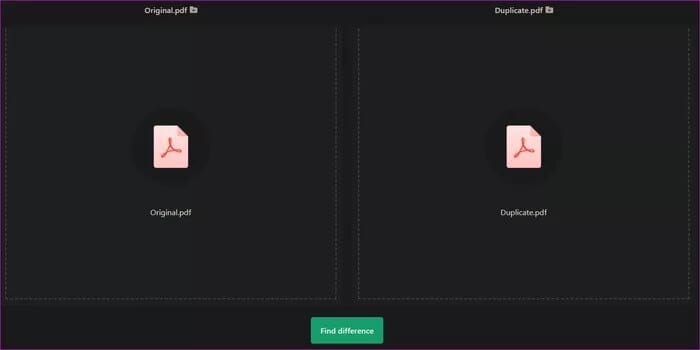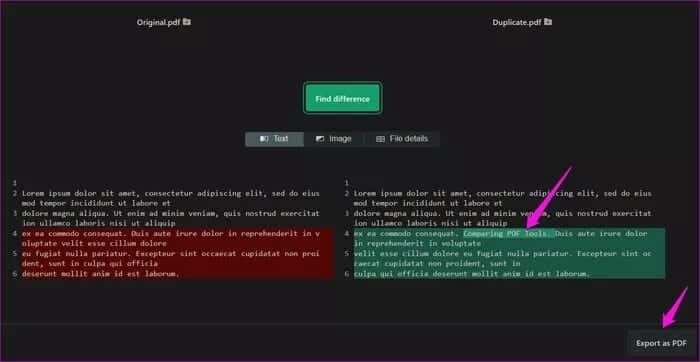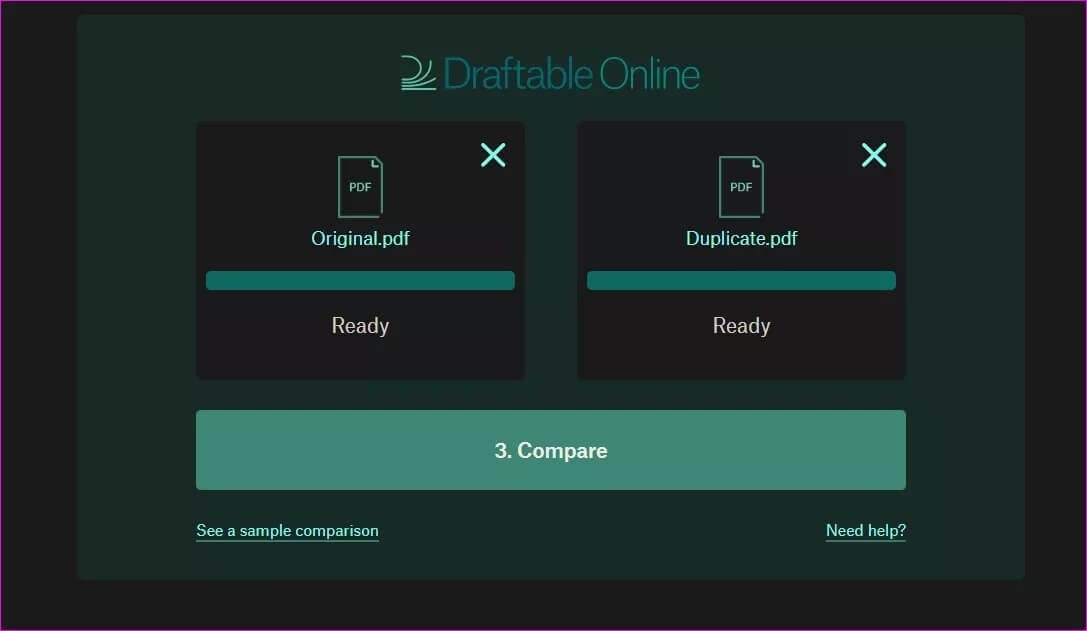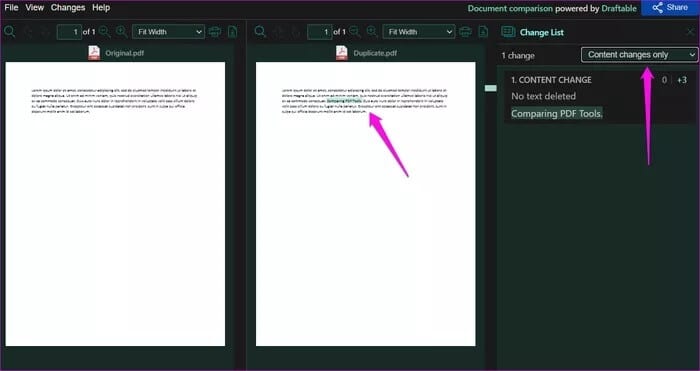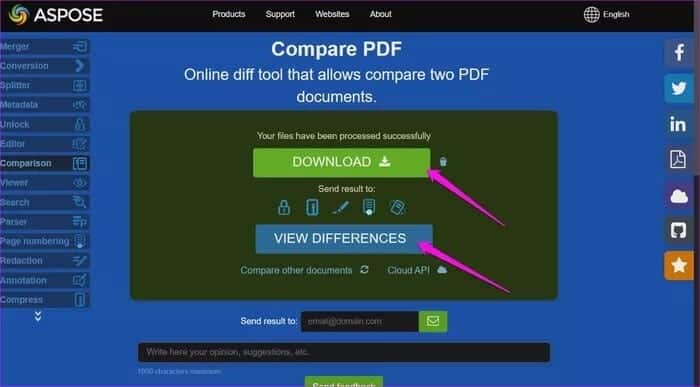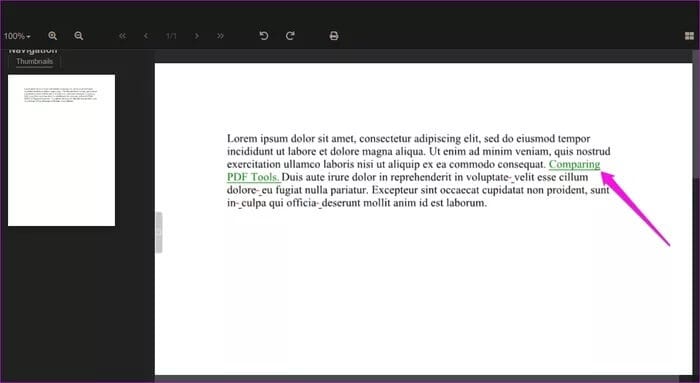Les 5 meilleures façons de comparer des fichiers PDF côte à côte
Le format de fichier PDF a rendu très facile l'envoi et le partage de documents sur le Web. Il permet également aux utilisateurs de protéger les fichiers par mot de passe et d'empêcher les autres d'apporter des modifications au document d'origine. Mais comment comparer et trouver les modifications apportées à un PDF pendant la lecture ou lorsque vous avez l'impression que quelque chose a changé à votre insu/consentement ?
Vous pouvez comparer des PDF d'une seule page en les ouvrant côte à côte. Mais que se passe-t-il si les deux fichiers contiennent beaucoup de pages ? Il existe de nombreuses applications de bureau et Web pour comparer deux PDF côte à côte.
Commençons.
1. ADOBE ACROBAT (Web et bureau)
Bien que vous puissiez trouver Adobe Reader préinstallé sur votre ordinateur ou facile à obtenir, il n'a pas d'option de comparaison. Adobe Acrobat DC prend en charge la comparaison PDF Avec d'autres fonctionnalités, il s'agit d'un programme payant.
Vous pouvez consulter Adobe Acrobat DC pour comparer les fichiers PDF. Installez-le à partir du lien partagé ci-dessous et lancez-le. Dans le menu Outils, vous trouverez l'option Comparer. Ensuite, ouvrez les deux fichiers PDF que vous souhaitez comparer dans Acrobat DC.
Adobe mettra non seulement en évidence les changements, mais créera également un rapport de score pour vous tenir informé.
Adobe Acrobat DC est disponible sur Windows, macOS et le Web. Le prix de 179.88 $ par an est plus adapté à ceux qui ont déjà accès à la suite Adobe ou qui travaillent quotidiennement avec des fichiers PDF. En dehors de cela, il existe d'autres alternatives que nous partagerons ci-dessous pour comparer les fichiers PDF.
2. DIFFCHECKER (Web et bureautique)
Diffchecker, comme son nom l'indique, est un site spécialisé qui se concentre sur la comparaison de tous les types de fichiers tels que PDF, Word, Excel, des images, du texte brut et même des dossiers. Diffchecker fonctionne à la fois sur Windows et macOS et possède une application Web que j'ai utilisée ci-dessous.
Commencez par télécharger deux PDF et cliquez sur le bouton Trouver la différence.
Au lieu de simplement mettre en évidence les différences, Diffchecker mettra en évidence l'intégralité du paragraphe, puis les modifications seront également mises en évidence, bien que dans une nuance de vert différente. Cependant, l'application Web fonctionnait parfaitement et était également rapide à charger.
Le plan gratuit vous permettra d'utiliser l'application Web, tandis que les applications de bureau et certaines fonctionnalités avancées coûtent 9 $ par mois. Ils ont également un plan d'entreprise avec stockage en nuage, mais Adobe est difficile à battre dans ce domaine.
3. DIFFPDF (web uniquement)
Nous continuons de le recommander à nos lecteurs pour une analyse côte à côte des fichiers PDF afin de trouver les écarts. La version gratuite est valable 20 jours, après quoi vous devez acheter la version payante pour un montant unique de 160 $.
4. REDRESSABLE (web et bureau)
Draftable est un logiciel PDF populaire qui offre une solution de comparaison de documents au niveau de l'entreprise. Vous pouvez comparer des fichiers PDF, Word et PowerPoint, ce qui en fait une application puissante pour quelqu'un qui doit beaucoup comparer des documents.
Draft peut détecter les modifications apportées au contenu, au texte, à la police et au style du document et les présenter pour une analyse côte à côte. Il existe également une option pour télécharger le rapport au format PDF, ce qui en fait une option très polyvalente.
La meilleure partie de Draftable est que la version Web est entièrement gratuite.
Ouvrez Draftable à partir du lien ci-dessous, faites simplement glisser et déposez l'application de deux fichiers PDF, puis cliquez sur le bouton Comparer pour lancer le processus.
Draft mettra en évidence les changements en vert, la couleur du thème de leur site. Vous pouvez choisir de mettre en évidence uniquement les différences de contenu, les changements de style ou les différences de contenu et de style dans la barre latérale droite, en fonction de ce que vous recherchez. Une autre fonctionnalité intéressante est le défilement de synchronisation, qui fait défiler les anciens et les nouveaux documents côte à côte, vous n'avez donc pas à le faire séparément lorsque vous comparez et recherchez des modifications dans les fichiers PDF.
L'application Web est gratuite, tandis que la version de bureau coûtera 129 $ par an, mais elle apporte des fonctionnalités supplémentaires et fonctionne hors ligne.
5. ASPOSE (web uniquement)
ASPOSE propose gratuitement une suite d'outils PDF sur son site Web et est soutenu par des dons. Parmi ces outils, vous trouverez l'outil de comparaison. L'hypothèse reste la même. Ouvrez le site en utilisant le lien ci-dessous, faites glisser et déposez les deux fichiers PDF dans les cases indiquées, puis appuyez sur le bouton de comparaison.
Une fois ASPOSE opérationnel, vous pouvez télécharger les résultats au format PDF, afficher les différences en ligne et les envoyer également à l'identifiant de messagerie de votre choix.
ASPOSE fonctionne parfaitement et met en évidence les différences dans le fichier PDF, mais aucune comparaison côte à côte n'est disponible, comme vous l'avez peut-être remarqué dans la capture d'écran ci-dessus. C'est un peu limité, mais vous pouvez toujours l'utiliser pour une comparaison rapide des fichiers PDF.
Remarquez les changements
Il existe de nombreuses applications pour comparer les fichiers PDF côte à côte. Comme Adobe et Draftable, certains fonctionnent sur le Web et sur le bureau, tandis que d'autres ne fonctionnent que sur le Web. Si vous êtes d'accord avec l'utilisation d'une application Web, nous vous recommandons Draft. L'interface utilisateur est soignée, les fonctionnalités sont riches et elle vous permet vraiment de faire des comparaisons côte à côte de fichiers PDF, Word et PowerPoint. Une fonctionnalité unique qui manque aux autres applications que nous avons couvertes ici. Préparer Adobe Acrobat DC Cher mais puissant et utile pour les utilisateurs d'entreprise.
Alors, quel outil utilisez-vous pour comparer des PDF ?